Photoshop のブラシツールを使って点線や破線を作成する方法を紹介します。
ここでは「Mac OS X Yosemite」にインストールした「Photoshop CC 2014」を使っています。
Photoshop - ブラシツール - 点線や破線を作成
それでは作成方法をみていきます。
Photoshop を起動し、
左サイドのアイコンが並んだメニューから「ブラシツール」を選択します。
- 直径
- 角度
- 真円率
真円率を調節してみましょう。
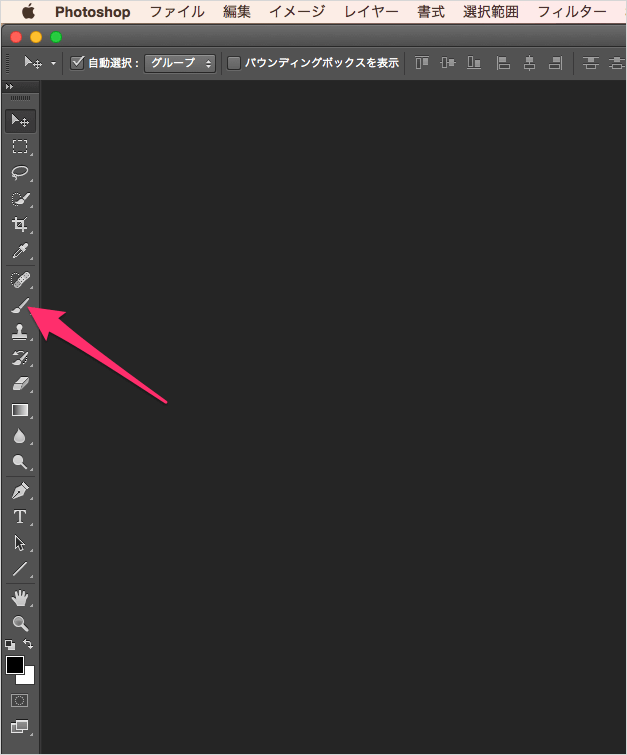
Photoshop のブラシツールを使って点線や破線を作成する方法を紹介します。
ここでは「Mac OS X Yosemite」にインストールした「Photoshop CC 2014」を使っています。
それでは作成方法をみていきます。
Photoshop を起動し、
左サイドのアイコンが並んだメニューから「ブラシツール」を選択します。
真円率を調節してみましょう。
少し真円率を下げると、このようにひしゃげた楕円の点線を作成することができます。
ブラシの先端に四角形を追加する方法はこちらを参考にしてください。